Mac系统重新安装教程
在使用Mac电脑过程中,有时我们可能会遇到系统崩溃、软件无法运行或出现其他问题的情况。这时候重新安装Mac系统可能是解决问题的有效方法。本文将详细介绍如何进行重新安装,帮助你恢复电脑的正常运行。

文章目录:
1.确认备份数据:保护重要文件的安全
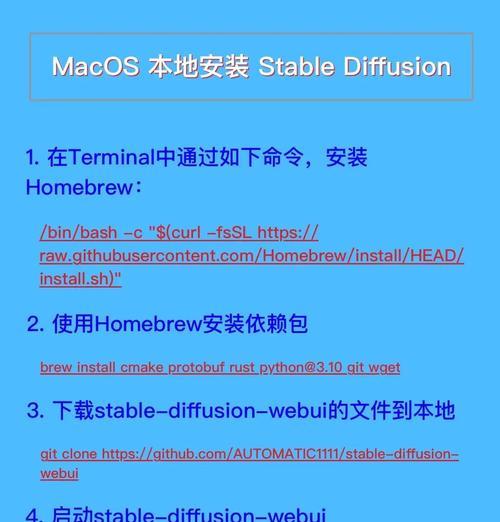
在重新安装Mac系统之前,务必确认已经对重要的个人文件、数据进行备份,以免在重新安装过程中造成数据丢失。
2.检查网络连接:确保下载安装包顺利进行
确保你的Mac电脑连接着稳定的网络,因为重新安装Mac系统需要下载较大的安装文件。
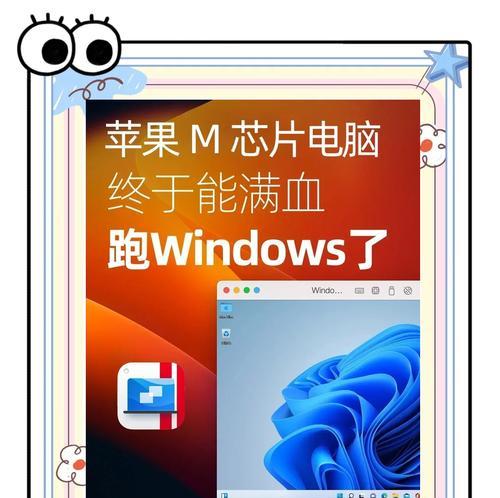
3.下载安装包:获取最新的系统版本
打开AppStore,搜索并下载最新版本的Mac系统安装包。这样能保证你安装的是最新的稳定版本。
4.制作启动盘:方便系统重装
通过制作一个启动盘,你可以随时随地重新安装Mac系统,无需依赖网络下载。使用DiskUtility工具,将下载的安装包制作成启动盘。
5.进入恢复模式:重装前的准备工作
重启Mac电脑,按住Command和R键,在启动时进入恢复模式。恢复模式提供了一系列重要的工具和选项,帮助你重装Mac系统。
6.格式化硬盘:清空旧系统并为新系统做准备
在恢复模式下,打开DiskUtility工具,选择硬盘并进行格式化操作。注意,这会清空硬盘中的所有数据,请确保已经备份重要文件。
7.选择安装目标:确定新系统的安装位置
关闭DiskUtility工具后,选择“重新安装MacOS”,接着选择安装目标,一般是MacintoshHD。
8.网络安装:下载并安装最新系统
如果你有稳定的网络连接,可以选择在此步骤中下载并安装最新版本的Mac系统。
9.离线安装:利用启动盘重新安装系统
如果网络连接不稳定或者没有网络环境,可以利用制作的启动盘重新安装Mac系统。
10.安装过程:等待系统完成安装
安装过程可能需要一些时间,请耐心等待直到系统完成安装。期间可能会要求输入AppleID等个人信息。
11.配置系统设置:个性化定制Mac系统
系统安装完成后,按照指引进行一些基本设置,包括时区、AppleID登录等。
12.恢复个人文件:从备份中导入个人数据
重新安装完成后,你可以从之前备份的文件中导入个人数据,使得电脑恢复到之前的状态。
13.更新软件:保持系统稳定和安全
打开AppStore,更新系统和其他软件,以保持系统的稳定运行和最新的安全性。
14.优化性能:加速系统响应和运行速度
重新安装Mac系统后,可以采取一些优化措施,如清理硬盘、关闭不必要的启动项等,来提高系统性能。
15.常见问题解答:解决安装过程中遇到的问题
针对常见的安装问题,如安装失败、卡顿等情况,提供一些解决方案和技巧。
重新安装Mac系统是解决电脑问题的一种有效方法,本文详细介绍了备份数据、下载安装包、制作启动盘、进入恢复模式、格式化硬盘、选择安装目标、网络安装或离线安装等具体步骤。希望本文对你重新安装Mac系统提供了实用的指导和帮助,让你的电脑恢复到稳定的运行状态。
作者:游客本文地址:https://63n.cn/post/10784.html发布于 07-11
文章转载或复制请以超链接形式并注明出处63科技网
